多操作系统中数据文件共享的“绝招”
-
许多人在同一台机器上安装了多个不同版本的Windows操作系统,这种配置方式的好处很多,最重要的也许是既能够体验最新的操作系统,同时又不至于丢弃某些老软件及其数据,特别是一些升级不及时的游戏和应用软件。
但是,多操作系统共存也面临一些问题。例如,同样一个“我的文档”文件夹,在Win2K和WinXP下分别打开时内容完全不同;又如在WinXP下无法看到Win2K下接收的电子邮件,等等,虽然都是小问题,麻烦却很大,因为它们直接影响到Windows下最常用的功能。都说兄弟如手足,这些Windows兄弟们既然到了同一个屋檐(硬盘)下,为什么还要各自为政、视同陌路呢?它们应该有穿同一条裤子的交情才对!
实际上,只要细心规划一番,各个版本的Windows完全可以做到水乳交融,不分彼此——它们可以共用同一个“我的文档”、IE收藏夹、Email数据文件,等等。
一、设立专用的数据分区
要构造这样一个多种Windows亲密协作的系统,最好设立一个专用的磁盘分区来保存数据,不但备份数据方便,而且保证了不同操作系统下的不同软件能够访问到公共的数据文件,同时又有利于节省磁盘空间、减少为了访问某些数据而重新启动操作系统的次数。
建议专用磁盘分区的容量在2GB以上。在分区类型的选择上,必须保证所有的操作系统都能够识别,选择FAT32一般不会错。FAT32分区适合于从Win95(OSR2)到Win98/Me/2000/XP的所有操作系统,只有NT 4.0不能识别FAT32分区。如果用NTFS分区,Win 95/98/Me将不能访问数据分区。
在Win 2000/XP下,新磁盘分区可以用操作系统带来的磁盘管理工具创建;对于早期版本的Windows,则必须使用FDISK,或者PartitionMagic之类的第三方工具。
二、常见共用数据的配置
在多操作系统共存的环境中,每一个Windows及其关联的应用软件有不同的默认数据存储位置,例如,同一个Outlook安装到不同的Windows上,两份安装的默认数据文件不同。幸好许多软件都允许修改数据的默认存储位置,这是我们实现多个操作系统亲密协作的关键所在。
我的文档
准备好数据分区之后,首先合并各个操作系统的“我的文档”。
假设数据分区的盘符是E,在该分区上创建一个目录My Documents。在Windows桌面上打开“我的文档”,把它的所有内容移到E:My Documents。然后,在Windows桌面上右击“我的文档”,选择“属性”,把“目标文件夹”的内容改为“E:My Documents”(图一)。
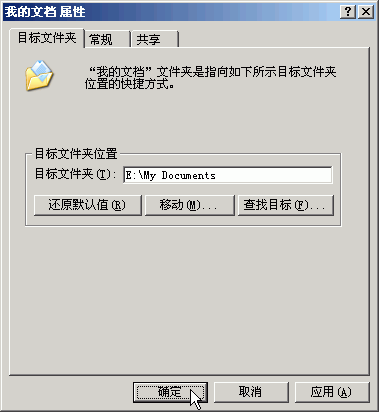
图一
每一个Windows系统的“我的文档”都要做相似的改动。完成后,无论点击哪一个Windows桌面的“我的文档”,你看到的内容将完全一样。
电子邮件
要让多个操作系统共用相同的Email数据,配置步骤也很简单。假设你已经在一个常用的Windows上配置好了Outlook,其中包含电子邮件和有效的配置信息,现在我们要把这些数据移到E:Mail目录下实现共享。
Outlook把所有电子邮件、联系人等信息保存在PST文件中,它的位置可通过如下方式获得:右击Outlook面板中“Outlook今日”图标,选择“属性”,在“个人文件夹属性”窗口中点击“高级”,打开“个人文件夹”窗口(图二),记下文件夹的位置(技巧:选中“文件名”一栏内容的目录部分,按Ctrl+C复制到剪贴板)。接下来关闭Outlook,在Windows资源管理器中打开PST文件所在目录,将目录下的所有文件移到E:Mail目录下。
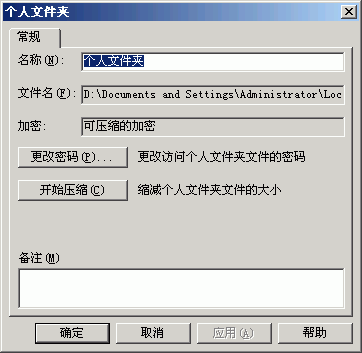
图二
再次启动Outlook,它将提示找不到PST文件,然后要求指定或创建PST文件(图三),指定E:\Mail目录下的PST文件即可。

图三
对于其他Windows操作系统上的Outlook,如果它不含邮件和其他需要保留的数据,直接删除PST文件,然后在启动Outlook时指定E:\Mail目录下的PST文件。如果这些Outlook也包含有用的数据,可以先将这些数据导出,然后删除PST文件、指定新的PST文件位置,最后将原来导出的数据导入到Outlook。
IE浏览器
IE浏览器可以共用的数据包括Cookie、临时文件、收藏夹三类,共用这些数据不仅保证了在不同的Windows上有同样熟悉的上网环境,而且也节省了宝贵的磁盘空间。
首先在E:盘建立三个目录Cookie、Temp和Favorites,分别保存共用的Cookie、临时文件、收藏夹数据。然后把现有的Cookie、收藏夹数据移到新的位置,临时文件就不要了(可以用IE的“Internet属性对话框”清除)。对于Win98/Me,默认的Cookie、收藏夹数据在\Window目录下;对于Win2000/XP,这些数据在\Documents and Settings目录下面。
接下来修改注册表,使IE使用新的数据文件位置:执行RegEdit,打开HKEY_CURRENT_USER\Software\Microsoft\Windows\Current Version\Explorer\User Shell Folders(图四),在这里可以找到设置Cookie、Favorites(收藏夹)、Cache(临时文件)的选项。双击一个选项,输入新的文件夹位置。
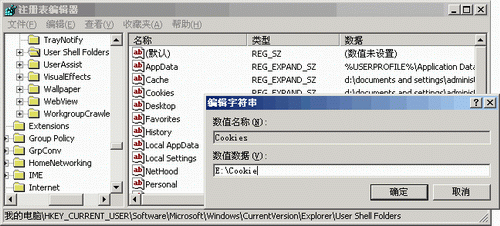
图四
对于每一个操作系统上的IE,重复上述过程修改默认数据文件位置。
桌面
最后,你可能还想让各个Windows系统的桌面一样,例如在一个Windows桌面上放一个快捷方式,进入另一个Windows之后同样会有这个快捷方式。
设置共用桌面的步骤也和前面设置IE共用文件夹的方式相似。首先在E:盘上创建一个Deskop目录,将当前桌面文件夹的内容全部复制到新的位置。对于Win98/Me,桌面文件夹在\Windows目录下;对于Win2000/XP,桌面文件夹在\Documents and Settings目录下。
完成后,用注册表编辑器修改操作系统的默认桌面文件夹位置。打开图四的注册表分支,修改Desktop使其指向E:\Desktop。
eNet硅谷动力
文/松下客
相关视频
相关阅读 Windows错误代码大全 Windows错误代码查询激活windows有什么用Mac QQ和Windows QQ聊天记录怎么合并 Mac QQ和Windows QQ聊天记录Windows 10自动更新怎么关闭 如何关闭Windows 10自动更新windows 10 rs4快速预览版17017下载错误问题Win10秋季创意者更新16291更新了什么 win10 16291更新内容windows10秋季创意者更新时间 windows10秋季创意者更新内容kb3150513补丁更新了什么 Windows 10补丁kb3150513是什么
- 文章评论
-
热门文章 没有查询到任何记录。
最新文章
 Windows7怎么升级Wind
Windows7怎么升级Wind 安卓7.0系统怎么样好不
安卓7.0系统怎么样好不
安卓7.0有哪些新功能 安卓7.0系统详细图文体Fuchsia是什么意思 Fuchsia系统怎么样u深度一键还原精灵电脑重装系统使用教程u深度一键ghost使用教程
人气排行 win7没声音怎么办?_win无7声音解决办法苹果笔记本装Win7教程 苹果笔记本怎么装Win电脑32位和64位怎么看 怎么看电脑支持64位安卓7.0系统怎么样好不好用 Android7.0综合checking file system on是什么意思 怎么解component 'MSINET.OCX'错误是什么意思?怎Windows系统运行库集合下载 - VC运行库,.NE虚拟机VMware Workstation配置方法图解















查看所有5条评论>>